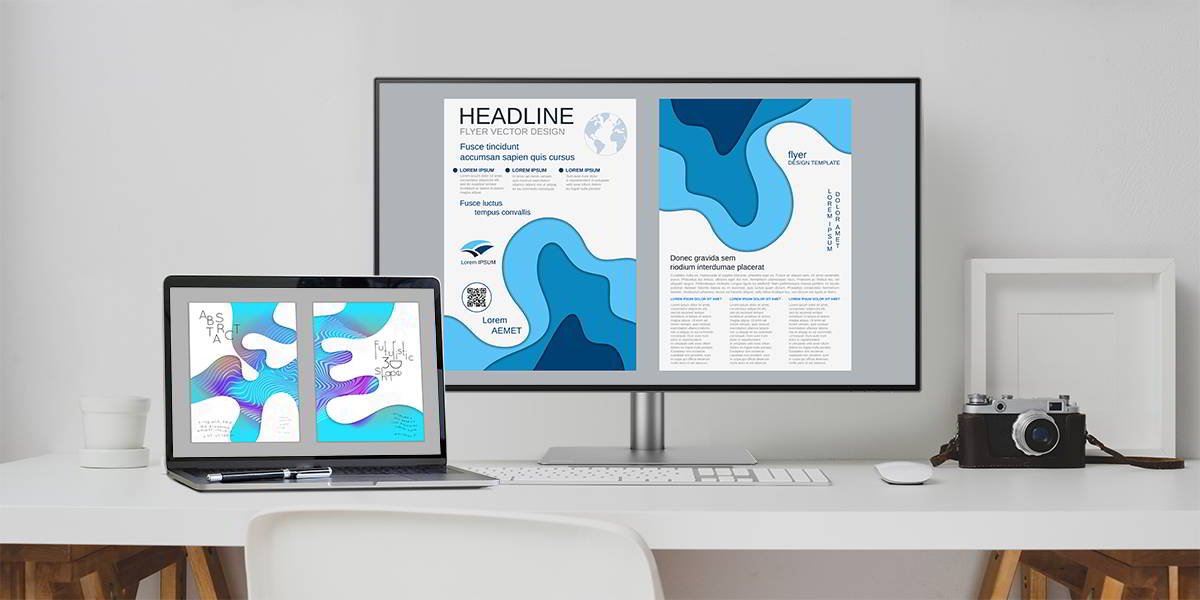AppleがM1/M2/M3チップをAppleデバイスに組み込むようになってから、BenQではこれらの製品との互換性に関する質問を多くいただきました。M1/M2/M3チップのMacとモニターは使用できるのか?どのケーブルで接続すればいいのか?など、よくいただく質問をページにまとめました。モニターをご検討の方にも参考になればと思います。
Mac向けモニターをお探しの方はこちら:
下記にお求めの回答が見つからない場合、弊社チャット、またはサポートセンターまでお問い合わせください。
- BenQのモニターはM1/M2/M3 Macデバイスと使用できますか?
- M1/M2/M3 Macデバイスに接続すると、モニターが4K 30Hz/2K 60Hzでロックされてしまい、4K 30Hz/2K 60Hzが表示されません。
- 使用しているモニターにUSB-Cポートが搭載されていません。M1/M2/M3 MacBook<sup>®</sup>のThunderbolt 3/4 (USB-C) からDisplayPort/HDMIアダプターを介して接続できますか?
- M1/M2/M3 Macデバイスに最適なケーブルはなんですか?
- Palette Master Ultimate (PMU)やPalette Master Element (PME)はApple M1/M2/M3デバイスで使用できますか?
- Display PilotはApple M1/M2/M3デバイスで使用できますか?
- Eye-CareUはApple M1/M2/M3デバイスで使用できますか?
- Apple M1/M2/M3デバイスでBenQのソフトウェアを使うためにRosetta/Rosetta 2は必要ですか?
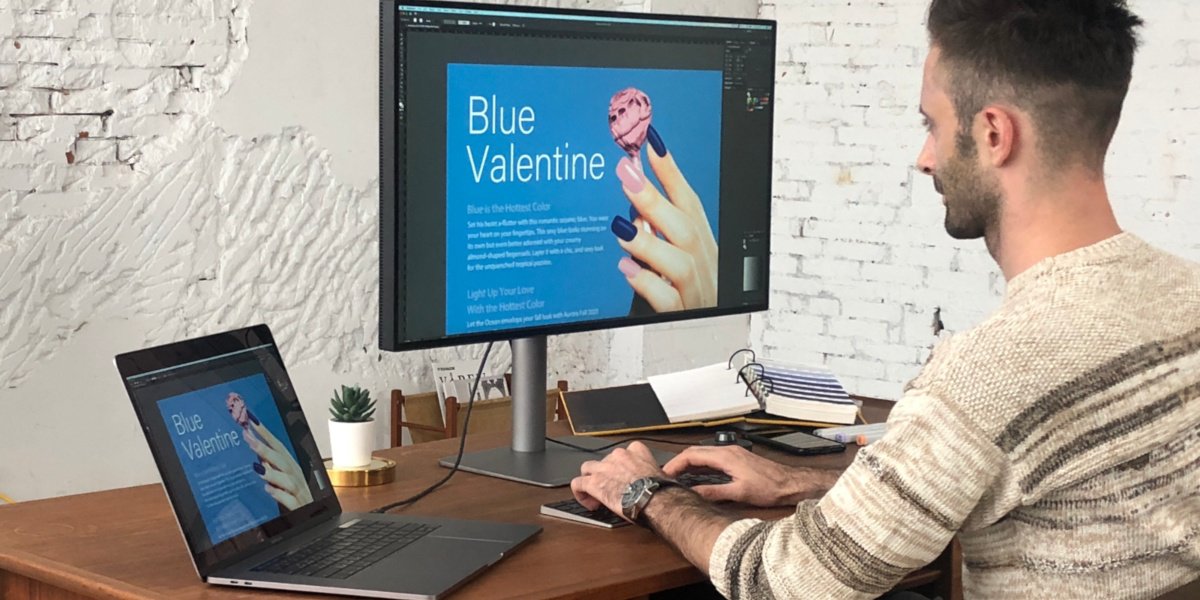
はい。BenQのモニターをM1/M2/M3 Macデバイスと使用する際は、HDMIまたはThunderbolt 3/4 (USB-C)にて直接(アダプタを使用せずに)接続ください。BenQではM1/M2/M3 Mac MiniやMacBook Proにおすすめのモニターも展開しておりますので、お求めの接続性に応じてモニターをお選びください。